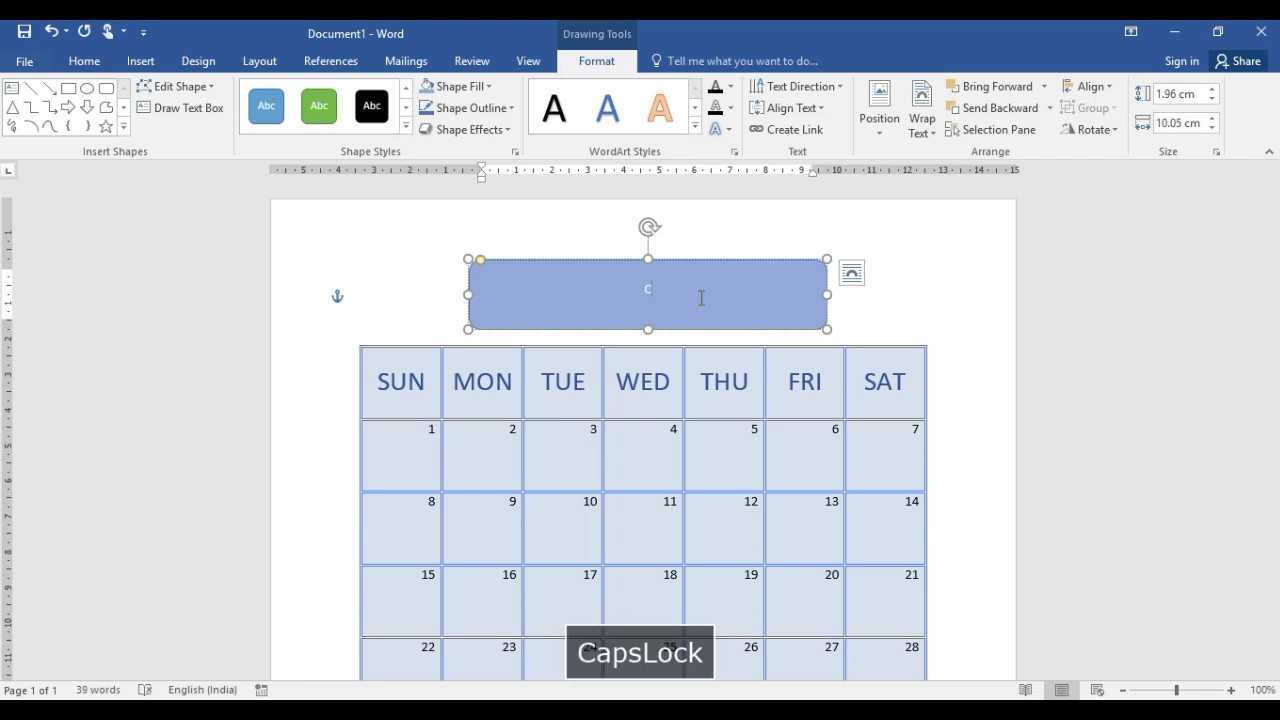
মাইক্রোসফ্ট ওয়ার্ড দিয়ে একটি ক্যালেন্ডার তৈরি করা আপনাকে সংগঠিত থাকতে এবং গুরুত্বপূর্ণ তারিখগুলি ট্র্যাক রাখতে সহায়তা করতে পারে। এটি সহজ! Word এর একটি ব্যবহারকারী-বান্ধব ইন্টারফেস রয়েছে যাতে আপনি নিজের ব্যক্তিগতকৃত ক্যালেন্ডার ডিজাইন করতে পারেন। এখানে, আমরা আপনাকে পদক্ষেপের মাধ্যমে গাইড করব।
- ওয়ার্ড খুলুন এবং একটি নতুন নথি তৈরি করুন। তারপর, Insert এ যান এবং টেবিল বোতামে ক্লিক করুন। আপনার ক্যালেন্ডার লেআউটের জন্য আপনি কতগুলি সারি এবং কলাম চান তা নির্বাচন করুন। মনে রাখবেন: সারির সংখ্যা মাসে সপ্তাহের সাথে মেলে।
- আপনার প্রয়োজন অনুযায়ী আপনার ক্যালেন্ডার কাস্টমাইজ করুন. কলামের প্রস্থ এবং সারির উচ্চতা সামঞ্জস্য করে ঘরের আকার পরিবর্তন করুন। এটিকে বিভিন্ন ফরম্যাটিং বিকল্পগুলির সাথে সুন্দর দেখান যেমন সাহসী বা রঙিন ফন্ট।
- তারিখ যোগ করার সময়! সপ্তাহের দিনগুলিকে কলাম হেডার হিসাবে রাখুন। তারপরে, টেবিলের ঘরে প্রতিটি দিনের জন্য তারিখগুলি পূরণ করুন। সময় বাঁচাতে, তারিখগুলি স্বয়ংক্রিয়ভাবে পূরণ করতে অটোফিল ব্যবহার করুন।
- বিশেষ ইভেন্ট বা অ্যাপয়েন্টমেন্টের সাথে টেক্সট বক্স বা আকার যোগ করে আপনার ক্যালেন্ডারকে সহায়ক করুন। এটি আপনাকে দরকারী অনুস্মারক দেবে এবং আপনার সময়সূচীকে সংগঠিত করবে।
- অবশেষে, আপনার ক্যালেন্ডার অনন্য করুন! বিভিন্ন থিম, রঙ, ফন্ট চয়ন করুন এবং নির্দিষ্ট মাস বা ছুটির সাথে সম্পর্কিত ছবি বা ক্লিপ আর্ট যোগ করুন।
ক্যালেন্ডার টেমপ্লেট সেট আপ করা হচ্ছে
ক্যালেন্ডার টেমপ্লেট সেট আপ করা হচ্ছে
মাইক্রোসফট ওয়ার্ডে ক্যালেন্ডার টেমপ্লেট সেট আপ করতে, এই 5টি সহজ ধাপ অনুসরণ করুন:
- Microsoft Word খুলুন এবং একটি নতুন নথি তৈরি করুন।
- ফাইল ট্যাবে ক্লিক করুন এবং টেমপ্লেট গ্যালারি খুলতে নতুন নির্বাচন করুন।
- অনুসন্ধান বারে, ক্যালেন্ডার টাইপ করুন এবং উপলব্ধ বিকল্পগুলির মাধ্যমে ব্রাউজ করুন।
- আপনার প্রয়োজন অনুসারে ক্যালেন্ডার টেমপ্লেট নির্বাচন করুন এবং খুলতে এটিতে ক্লিক করুন।
- তারিখ, ইভেন্ট এবং ছুটির মতো আপনার নিজস্ব বিবরণ যোগ করে টেমপ্লেটটি কাস্টমাইজ করুন।
এছাড়াও, আপনি ক্যালেন্ডারটিকে আরও ব্যক্তিগতকৃত করতে রঙ, ফন্ট এবং শৈলী পরিবর্তন করতে পারেন।
মাইক্রোসফ্ট ওয়ার্ডে একটি ক্যালেন্ডার তৈরি করার ক্ষেত্রে, প্রক্রিয়াটি সহজবোধ্য। যাইহোক, আপনার প্রয়োজনীয়তা পূরণ করে এমন একটি টেমপ্লেট বেছে নেওয়া এবং সেই অনুযায়ী পরিবর্তন করা অপরিহার্য।
মাইক্রোসফ্ট ওয়ার্ডে ক্যালেন্ডার টেমপ্লেট সম্পর্কে এখানে একটি আকর্ষণীয় তথ্য রয়েছে: সফ্টওয়্যারটি বার্ষিক, মাসিক এবং সাপ্তাহিক ক্যালেন্ডার সহ বিভিন্ন উদ্দেশ্যে পূর্ব-পরিকল্পিত টেমপ্লেটগুলির একটি বিস্তৃত পরিসর সরবরাহ করে। এই টেমপ্লেটগুলি সেই ব্যবহারকারীদের জন্য সময় এবং শ্রম সাশ্রয় করে যাদের দ্রুত এবং দক্ষতার সাথে ক্যালেন্ডার তৈরি করতে হবে।
আপনি যদি মনে করেন একটি জার খোলা কঠিন ছিল, আপনি Microsoft Word খোলার চেষ্টা না করা পর্যন্ত অপেক্ষা করুন, এটি একটি সম্পূর্ণ নতুন স্তরের চ্যালেঞ্জ!
Microsoft Word খুলুন
শুরু করতে প্রস্তুত? এই নির্দেশিকা দিয়ে Microsoft Word খুলুন!
| 1. আপনার পিসিতে অফিস স্যুট চালু করুন। |
| 2. একটি সাদা W সহ নীল আইকনটি সন্ধান করুন৷ |
| 3. এটি ক্লিক করুন, এবং Word খুলতে দিন। |
আপনি শব্দ খুলেছেন! এখন, এখানে কয়েকটি অতিরিক্ত বিবরণ রয়েছে। অনুশীলন করতে থাক! এছাড়াও, একটি অভ্যন্তরীণ টিপ: Ctrl + N এর মতো কীবোর্ড শর্টকাটগুলি শিখুন৷ এটি দ্রুত Word এ একটি নতুন নথি খুলবে!
টেমপ্লেট বিভাগে নেভিগেট করুন
টেমপ্লেট অন্বেষণ করতে প্রস্তুত? নেভিগেট করুন টেমপ্লেট অধ্যায়. এখানে আপনি আগে থেকে তৈরি ডিজাইন পাবেন, শুধু আপনার ব্যক্তিগত স্পর্শের অপেক্ষায়।
তুমি সেখানে কিভাবে গেলে? সরল ! এই পদক্ষেপগুলি অনুসরণ করুন:
- প্ল্যাটফর্মে লগ ইন করুন।
- বাম দিকে নেভিগেশন মেনু খুঁজুন.
- Templates এ ক্লিক করুন।
এখন, আপনি সৃজনশীল সম্ভাবনার জগতে আছেন। আপনি কাস্টমাইজ করার জন্য প্রস্তুত টেমপ্লেটের একটি অ্যারে খুঁজে পাবেন। এছাড়াও, টেমপ্লেটটিকে দুর্দান্ত করতে অনন্য বিবরণ।
বিভাগগুলি অন্বেষণ করুন। ব্যক্তিগত বা পেশাগত ব্যবহারের জন্য প্রত্যেকের জন্য কিছু আছে। এখন আপনি নিখুঁত টেমপ্লেট খুঁজে পেয়েছেন, আসুন এটিকে উজ্জ্বল করি।
এক্সেল খুলুন এবং মেরামত করুন
রং এবং ফন্ট সঙ্গে পরীক্ষা. আইকন এবং ছবির মত ভিজ্যুয়াল যোগ করুন।
আপনার প্রয়োজন মাপসই লেআউট কাস্টমাইজ করুন. বিভাগগুলি পুনরায় সাজান এবং পুনরায় আকার দিন। প্ল্যাটফর্মের অনুস্মারক বৈশিষ্ট্য ব্যবহার করে গুরুত্বপূর্ণ তারিখ যোগ করুন।
এখন আপনি একটি অত্যাশ্চর্য ক্যালেন্ডার তৈরি করতে পারেন যা দেখতে দুর্দান্ত এবং আপনার সমস্ত সময় নির্ধারণের চাহিদা পূরণ করে৷ তাই এগিয়ে যান এবং টেমপ্লেট বিভাগ অন্বেষণ করুন. কে জানে কি অনুপ্রেরণামূলক নকশা আপনার জন্য অপেক্ষা করছে!
ক্যালেন্ডার টেমপ্লেট অনুসন্ধান করুন
নিখুঁত ক্যালেন্ডার টেমপ্লেট জন্য অনুসন্ধান ক্লান্ত? আর দেখুন না! আপনার যা প্রয়োজন তা আমাদের আছে। মাত্র কয়েক ক্লিক দূরে, আপনি আপনার প্রয়োজনের জন্য আদর্শ টেমপ্লেট খুঁজে পেতে পারেন। সাধারণ মাসিক ভিউ বা ইন্টারেক্টিভ সাপ্তাহিক পরিকল্পনাকারী, সবই এখানে!
এক্সেল স্প্রেডশীট, গুগল শীট বা মুদ্রণযোগ্য পিডিএফের মতো বিভিন্ন ফর্ম্যাটগুলি অন্বেষণ করুন৷ এটি সহজ করতে, আপনার প্রয়োজন ক্যালেন্ডারের ধরন নির্দিষ্ট করুন৷ একটি কাজের সময়সূচী, খাবার পরিকল্পনাকারী, বা ব্যক্তিগত সংগঠক? আপনার প্রয়োজনীয়তা সংজ্ঞায়িত করে, আপনি দ্রুত মানানসই টেমপ্লেট খুঁজে পেতে পারেন।
সম্মেলন জেন , একটি বিশৃঙ্খল সময়সূচী সঙ্গে একটি ব্যস্ত মা. তিনি একটি ক্যালেন্ডার টেমপ্লেট ব্যবহার করার চেষ্টা করার সিদ্ধান্ত নিয়েছে এবং, সঙ্গে কয়েক মিনিট অনুসন্ধান এবং কাস্টমাইজেশন, তিনি একটি সুন্দর নকশা খুঁজে পেয়েছেন যা তাকে শুধু সংগঠিত থাকতে সাহায্য করেনি, তার জীবনে কিছু রঙ যোগ করেছে।
আর অপেক্ষা করবেন না! ক্যালেন্ডার টেমপ্লেটের সংগ্রহ আবিষ্কার করুন এবং দেখুন কিভাবে তারা জীবনকে সহজ ও সুশৃঙ্খল করে তুলতে পারে।
একটি উপযুক্ত ক্যালেন্ডার টেমপ্লেট চয়ন করুন
সঠিক ক্যালেন্ডার টেমপ্লেট নির্বাচন করা সফল পরিকল্পনা এবং সংগঠনের জন্য চাবিকাঠি। এটি প্রভাবিত করে যে আপনার সময়সূচী আপনার এবং আপনার প্রয়োজনের জন্য কতটা ভাল কাজ করে। একটি বাছাই করার সময়, তাকান বিন্যাস, নকশা, কার্যকারিতা, এবং কাস্টমাইজেশন বিকল্প .
একটি দুর্দান্ত টেমপ্লেট শুধুমাত্র চেহারা সম্পর্কে নয়। এটি আপনার যা প্রয়োজন তা থাকা উচিত, যেমন দৈনিক, সাপ্তাহিক, বা মাসিক সময়সূচী, টাস্ক ট্র্যাকিং, এবং লক্ষ্য সেটিং . সঙ্গে টেমপ্লেট জন্য সন্ধান করুন কালার কোডিং, রিমাইন্ডার এবং অ্যাপ ইন্টিগ্রেশন আপনাকে উত্পাদনশীল হতে সাহায্য করার জন্য।
সরলতা এবং ব্যবহার সহজ খুব গুরুত্বপূর্ণ। প্রতিটি দিন বা সপ্তাহের জন্য বিভাগ সহ একটি পরিপাটি বিন্যাস আপনার সময়সূচীকে এক নজরে দেখতে সহজ করে তোলে। সঙ্কুচিত বোধ না করে নোট বা অ্যাপয়েন্টমেন্ট লেখার জন্য পর্যাপ্ত জায়গা সহ টেমপ্লেট পান।
এছাড়াও চিন্তা করুন কিভাবে কাস্টমাইজযোগ্য এইটা. ছবি এবং রঙের স্কিমগুলির মতো ব্যক্তিগতকরণ বিকল্পগুলি এটিকে সুন্দর দেখাতে এবং আপনার অনন্য শৈলী দেখাতে পারে।
অন্য কারো জন্য যা ভালো তা আপনার জন্য ভালো নাও হতে পারে। চারপাশে দেখুন এবং কাজ করে এমন একটি খুঁজে না পাওয়া পর্যন্ত বিভিন্ন টেমপ্লেট চেষ্টা করুন। কি আপনাকে অনুপ্রাণিত এবং সংগঠিত রাখে তা খুঁজে বের করতে বিভিন্ন লেআউট বা শৈলী চেষ্টা করতে ভয় পাবেন না।
আমি একটি ক্যালেন্ডার টেমপ্লেট খুঁজে পেতে সংগ্রাম করতে মনে আছে যতক্ষণ না আমি একটি সঙ্গে একটি খুঁজে পাওয়া যায় ন্যূনতম নকশা এবং নোটের জন্য যথেষ্ট জায়গা . এই সহজ কিন্তু কার্যকরী টেমপ্লেটটি আমার সময়সূচী পরিবর্তন করেছে এবং কাজ এবং অ্যাপয়েন্টমেন্টগুলি চালিয়ে যাওয়া সহজ করে তুলেছে।
এটি মোড়ানোর জন্য, সঠিক ক্যালেন্ডার টেমপ্লেট নির্বাচন করা আপনাকে উত্পাদনশীল এবং সংগঠিত থাকতে সাহায্য করতে পারে। লেআউট, কার্যকারিতা, কাস্টমাইজেশন এবং ব্যক্তিগত পছন্দগুলির মত বিষয়গুলি বিবেচনা করে, আপনি নিখুঁত টেমপ্লেট খুঁজে পেতে পারেন যা আপনাকে আপনার লক্ষ্যে পৌঁছাতে সাহায্য করবে।
ক্যালেন্ডার কাস্টমাইজ করা
ক্যালেন্ডার কাস্টমাইজ করা:
কিভাবে ওয়ার্ডে ফন্ট আপলোড করবেন
মাইক্রোসফ্ট ওয়ার্ডে ক্যালেন্ডার কাস্টমাইজ করা আপনাকে আপনার প্রয়োজন অনুসারে এটিকে ব্যক্তিগতকৃত করতে দেয়। আপনি সহজেই ক্যালেন্ডার লেআউট, ফন্ট, রঙ এবং অন্যান্য উপাদান সম্পাদনা করতে পারেন যাতে এটি আরও দৃষ্টিনন্দন এবং ব্যবহারিক হয়।
- বিন্যাস: আকার এবং অভিযোজন সামঞ্জস্য করে ক্যালেন্ডার বিন্যাস কাস্টমাইজ করুন। এছাড়াও আপনি বিভিন্ন টেমপ্লেট চয়ন করতে পারেন বা আপনার নিজস্ব নকশা তৈরি করতে পারেন।
- হরফ এবং রং: আপনার পছন্দ বা আপনার প্রকল্পের থিমের সাথে মেলে ক্যালেন্ডারের ফন্ট এবং রং পরিবর্তন করুন। একটি পেশাদার এবং সুসংগত চেহারা তৈরি করতে বিভিন্ন শৈলীর সাথে পরীক্ষা করুন।
- ইভেন্ট এবং ছুটির দিন: ক্যালেন্ডারে গুরুত্বপূর্ণ ইভেন্ট, ছুটির দিন বা ব্যক্তিগত অনুস্মারক যোগ করুন। নির্দিষ্ট তারিখগুলি হাইলাইট করুন বা বিভিন্ন ধরণের ইভেন্টের মধ্যে পার্থক্য করতে বিভিন্ন রঙ ব্যবহার করুন।
- ছবি এবং গ্রাফিক্স: প্রাসঙ্গিক ছবি বা গ্রাফিক্স যোগ করে আপনার ক্যালেন্ডারের ভিজ্যুয়াল আপিল বাড়ান। আপনি ছবি এবং লোগো সন্নিবেশ করতে পারেন এটি আরো আকর্ষক এবং ব্যক্তিগতকৃত করতে.
উপরন্তু, আপনি সীমানা যোগ করে, শেডিং সেল বা বিভিন্ন ফর্ম্যাটিং বিকল্প ব্যবহার করে ক্যালেন্ডারটি কাস্টমাইজ করতে পারেন। এই কাস্টমাইজেশনগুলি আপনাকে এমন একটি ক্যালেন্ডার তৈরি করতে দেয় যা শুধুমাত্র কার্যকরী নয় বরং দৃশ্যত আকর্ষণীয় এবং আপনার ব্যক্তিগত শৈলীর প্রতিফলনও করে।
এর ইতিহাসের পরিপ্রেক্ষিতে, মাইক্রোসফ্ট ওয়ার্ডে ক্যালেন্ডারগুলি কাস্টমাইজ করা এটির প্রবর্তনের পর থেকে একটি দরকারী বৈশিষ্ট্য। এটি সময়ের সাথে সাথে বিকশিত হয়েছে, ব্যবহারকারীদের তাদের নির্দিষ্ট প্রয়োজনের সাথে মানানসই ব্যক্তিগতকৃত ক্যালেন্ডার তৈরি করার জন্য আরও বিকল্প প্রদান করে। এই কাস্টমাইজেশন ক্ষমতা বিভিন্ন শিল্প এবং পেশা জুড়ে ক্যালেন্ডার তৈরি করার জন্য মাইক্রোসফ্ট ওয়ার্ডকে একটি জনপ্রিয় পছন্দ করে তুলেছে।
সময় আপনার দাস করতে প্রস্তুত? মাইক্রোসফ্ট ওয়ার্ড নামক এই ডিজিটাল অন্ধকূপে কিছু তারিখ এবং মাস যোগ করা যাক।
বছর এবং মাস যোগ করা হচ্ছে
আপনি যদি আপনার ক্যালেন্ডারে বছর এবং মাস যোগ করতে চান তবে এটি করুন:
- ব্যবহার
- একটি আদেশ তালিকার জন্য ট্যাগ.
- ব্যবহার করুন
- বছরের মাসের জন্য ট্যাগ।
- ক্যালেন্ডারের শীর্ষে বর্তমান বছর লিখুন।
- প্রতি মাসের ভিতরে, দিনের জন্য অন্য অর্ডার করা তালিকা ব্যবহার করুন।
এখানে কিছু অতিরিক্ত টিপস আছে:
- নতুন বছর শুরু হলে আপডেট করতে ভুলবেন না।
এই পদক্ষেপগুলি অনুসরণ করে, আপনি সহজেই বছর এবং মাসের তথ্য সহ আপনার ক্যালেন্ডার কাস্টমাইজ করতে পারেন৷ আয়োজন উপভোগ করুন!
সপ্তাহের তারিখ এবং দিন বিন্যাস
আমাদের জীবন সংগঠিত করার জন্য সপ্তাহের তারিখ এবং দিনগুলি অপরিহার্য। ফর্ম্যাটিং কাস্টমাইজ করা পঠনযোগ্যতা, স্বচ্ছতা এবং ব্যবহারকারীর অভিজ্ঞতাকে আরও ভাল করে তোলে। তারিখগুলি ফর্ম্যাট করার একটি উপায় হল একটি সামঞ্জস্যপূর্ণ শৈলী ব্যবহার করা। এটি ক্যালেন্ডারটিকে দৃশ্যত আনন্দদায়ক এবং বোঝা সহজ করে তোলে। এছাড়াও, একটি পঠনযোগ্য ফন্টের আকার এবং টাইপফেস ব্যবহারকারীদের দ্রুত তারিখগুলি সনাক্ত করতে সহায়তা করতে পারে। উপরন্তু, সপ্তাহান্তে তাদের এক নজরে সনাক্ত করতে একটি ভিন্ন রঙ ব্যবহার করুন।
সপ্তাহের দিনগুলির জন্য, স্বচ্ছতা অত্যাবশ্যক। পরিষ্কার, পঠনযোগ্য লেবেলগুলি দক্ষ নেভিগেশনের জন্য প্রয়োজনীয়৷ ব্যাকগ্রাউন্ডের সাথে বৈপরীত্যের একটি ফন্টের রঙ নির্বাচন করা এটিকে পাঠযোগ্য করে তুলতে পারে। সপ্তাহের দিনগুলির জন্য সংক্ষিপ্ত রূপ বা সংক্ষিপ্ত রূপগুলি স্থান বাঁচাতে পারে এবং চেহারাটিকে আরও সুগম করতে পারে।
আইকন বা প্রতীকগুলি তারিখ বিন্যাসে সৃজনশীলতা আনতে পারে। তারা চাক্ষুষ সংকেত হিসাবে কাজ করে এবং অপ্রতিরোধ্য না হয়ে তথ্য প্রকাশ করে। ছুটির দিন বা ব্যক্তিগত ইভেন্টগুলিকে হাইলাইট করার জন্য বিভিন্ন রঙ বা প্যাটার্ন তাদের আকর্ষণীয় করে তুলতে পারে।
মিশর এবং রোমের মতো প্রাচীন সভ্যতায়, ক্যালেন্ডারগুলি স্বর্গীয় প্রান্তিককরণ এবং ধর্মীয় তাত্পর্যের সাথে সংযুক্ত ছিল। এটি দেখায় যে কীভাবে সপ্তাহের তারিখ এবং দিনের বিন্যাসের ব্যবহারিক, সাংস্কৃতিক এবং ধর্মীয় গুরুত্ব ছিল।
লেআউট এবং ডিজাইন সামঞ্জস্য করা
রঙের স্কিম কাস্টমাইজ করুন: আপনার ব্র্যান্ড বা স্বাদের সাথে মেলে এমন রং নির্বাচন করুন। জন্য বিপরীত রং ব্যবহার করুন শিরোনাম, সপ্তাহের দিন এবং সপ্তাহান্তে জোর দেওয়া জন্য. সঠিক ফিট খুঁজে পেতে বিভিন্ন রঙের কম্বো ব্যবহার করে দেখুন।
ফন্ট শৈলী পরিবর্তন করুন: একটি ফন্ট চয়ন করুন যা পাঠযোগ্য এবং সামগ্রিক নকশার সাথে মানানসই। আকার এবং শৈলীর মতো বিষয়গুলি দেখুন। ব্যবহার করুন গাঢ় হরফ শিরোনাম জন্য. তারিখ এবং ইভেন্টগুলির জন্য একটি পরিষ্কার ফন্টের জন্য যান।
লেআউট সাজান: আপনার ক্যালেন্ডার কেমন হবে তা পরিকল্পনা করুন। প্রতি পৃষ্ঠায় কত মাস দেখাতে হবে বা আপনি যদি এক-পৃষ্ঠা দেখতে চান তা বেছে নিন। একটি ঝরঝরে চেহারা জন্য মার্জিন, প্যাডিং, এবং সীমানা পরিবর্তন করুন. বিভিন্ন লেআউট চেষ্টা করুন যতক্ষণ না আপনি আপনার প্রয়োজন অনুসারে একটি খুঁজে পান।
আপনি উপযোগিতা ছাড়াই পঠনযোগ্যতা এবং ভিজ্যুয়াল প্রভাবের জন্য গ্রিড লাইন বা প্যাটার্ন যোগ করতে পারেন।
প্রো টিপ: লেআউট এবং ডিজাইন সামঞ্জস্য করার সময় ব্যবহারকারী-বন্ধুত্বকে অগ্রাধিকার দিন। নিশ্চিত করুন যে তথ্য দৃশ্যমান, তারিখগুলি পরিষ্কার এবং ইভেন্টগুলি সঠিক ব্যবধান এবং বিন্যাস সহ স্বতন্ত্র।
ইভেন্ট এবং অ্যাপয়েন্টমেন্ট যোগ করা
ইভেন্ট এবং অ্যাপয়েন্টমেন্ট যোগ করা:
- Microsoft Word খুলুন এবং ক্যালেন্ডার টেমপ্লেটে নেভিগেট করুন।
- ইভেন্ট বা অ্যাপয়েন্টমেন্টের জন্য তারিখ এবং সময় নির্বাচন করুন।
- নির্ধারিত কক্ষে, শিরোনাম, অবস্থান এবং যেকোনো অতিরিক্ত নোট সহ ইভেন্ট বা অ্যাপয়েন্টমেন্টের বিশদ বিবরণ টাইপ করুন।
- এছাড়াও আপনি ফন্ট, রঙ, বা শৈলী পরিবর্তন করে ঘরটিকে আলাদা করে কাস্টমাইজ করতে পারেন।
- আপনি যোগ করতে চান এমন প্রতিটি ইভেন্ট বা অ্যাপয়েন্টমেন্টের জন্য এই পদক্ষেপগুলি পুনরাবৃত্তি করুন।
এটি লক্ষ করা গুরুত্বপূর্ণ যে Microsoft Word ক্যালেন্ডারগুলি বিভিন্ন বৈশিষ্ট্য যেমন অনুস্মারক, পুনরাবৃত্তিমূলক ইভেন্ট এবং রঙ-কোডিং বিকল্পগুলি অফার করে, যা আপনাকে দক্ষতার সাথে আপনার সময়সূচী পরিচালনা করতে দেয়।
একটি দরকারী টিপ হল বিভিন্ন ধরণের ইভেন্ট বা অ্যাপয়েন্টমেন্টের জন্য বিভিন্ন রঙ ব্যবহার করা। এটি আপনাকে ব্যক্তিগত, কাজ বা সামাজিক বাধ্যবাধকতার মধ্যে দৃশ্যত পার্থক্য করতে সাহায্য করতে পারে।
ঘটনা: মাইক্রোসফ্ট ওয়ার্ড বিশ্বব্যাপী লক্ষ লক্ষ ব্যবহারকারীর সাথে সর্বাধিক ব্যবহৃত ওয়ার্ড প্রসেসিং সফ্টওয়্যারগুলির মধ্যে একটি। মাইক্রোসফ্ট ওয়ার্ডের একটি অন্তর্নির্মিত ইভেন্ট পরিকল্পনাকারী নাও থাকতে পারে, তবে চিন্তা করবেন না, আমরা আপনাকে ওভারবুক করা থেরাপি সেশনের চেয়ে আরও বেশি টেক্সট বক্স সহ আপনার ক্যালেন্ডারকে কীভাবে ক্র্যাম করতে হয় তা শিখিয়ে দেব।
ইভেন্টের জন্য পাঠ্য বাক্স সন্নিবেশ করা হচ্ছে
আপনি যদি আপনার নথিতে ইভেন্টের জন্য পাঠ্য বাক্স যোগ করতে চান, আমরা পদক্ষেপগুলি পেয়েছি!
- নথি খুলুন.
- যেখানে আপনি পাঠ্য বাক্সটি রাখতে চান সেখানে কার্সারটি রাখুন।
- উপরের মেনুতে সন্নিবেশ ট্যাবে যান এবং টেক্সট বক্স নির্বাচন করুন।
- একটি শৈলী চয়ন করুন বা আকার এবং বিন্যাস কাস্টমাইজ করুন।
এই পদক্ষেপগুলি সহ ইভেন্টগুলির জন্য সহজেই পাঠ্য বাক্স সন্নিবেশ করুন! এছাড়াও, টেক্সট বক্সগুলি গুরুত্বপূর্ণ তথ্য হাইলাইট করার এবং দস্তাবেজগুলিকে দৃশ্যত আকর্ষণীয় করে তোলার একটি দুর্দান্ত উপায়।
মজার ব্যাপার: মাইক্রোসফ্ট অফিস সাপোর্ট বলে যে পাঠ্য বাক্সগুলি নথিগুলিকে পাঠকদের জন্য ইন্টারেক্টিভ এবং আকর্ষক করে তুলতে পারে।
ইভেন্ট এন্ট্রি ফরম্যাটিং এবং স্টাইলিং
ইভেন্ট এন্ট্রি ফরম্যাটিং এবং স্টাইলিং? বিবেচনা করার জন্য কয়েকটি গুরুত্বপূর্ণ বিষয়।
- পেশাদারিত্বের জন্য সামঞ্জস্যপূর্ণ বিন্যাস এবং নকশা। ফন্ট, রং এবং ফাঁক ব্যবহার করুন.
- ছবি বা গ্রাফিক্স চাক্ষুষ আবেদন যোগ করুন.
- তথ্য পরিষ্কার এবং সংক্ষিপ্ত হতে হবে।
বিষয়বস্তু ভাঙ্গার জন্য শিরোনাম এবং উপশিরোনাম।
মূল তথ্যের উপর জোর দিতে বুলেট পয়েন্ট বা সংখ্যাযুক্ত তালিকা।
একটি অনন্য অভিজ্ঞতার জন্য সৃজনশীল বিন্যাস বিকল্প। যেমন আইকন বা প্রতীক, ইন্টারেক্টিভ উপাদান যেমন বোতাম বা ক্লিকযোগ্য লিঙ্ক।
গুরুত্ব তুলে ধরার জন্য একটি উপাখ্যান। ইভেন্ট প্রকাশনা ফন্ট শৈলীকে ঐতিহ্যগত থেকে আধুনিকে পরিবর্তন করেছে। ফলাফল? আসন্ন ইভেন্টের জন্য উপস্থিতি বৃদ্ধি.
বিন্যাস এবং স্টাইলিং ছোট মনে হতে পারে - কিন্তু তারা একটি পার্থক্য করে। চিন্তাশীল ডিজাইন পছন্দগুলিতে সময় বিনিয়োগ করুন এবং সৃজনশীল সম্ভাবনাগুলি অন্বেষণ করুন। ইভেন্ট এন্ট্রি আলাদা করুন এবং একটি স্থায়ী ছাপ রেখে যান!
বিভিন্ন ধরনের ইভেন্টে ফরম্যাটিং প্রয়োগ করা
যখন ইভেন্ট এবং অ্যাপয়েন্টমেন্ট সংস্থার কথা আসে, তখন ফর্ম্যাটিং গুরুত্বপূর্ণ। রঙ - সংকেত প্রণালী এটি করার একটি উপায়। তাদের মধ্যে সহজে পার্থক্য করতে বিভিন্ন ইভেন্ট বিভাগ বা প্রকারে বিভিন্ন রং বরাদ্দ করুন। এই ক্ষেত্রে, ব্যক্তিগত অ্যাপয়েন্টমেন্টের জন্য নীল, কাজের মিটিংয়ের জন্য সবুজ এবং গুরুত্বপূর্ণ সময়সীমার জন্য লাল . বিভিন্ন ইভেন্টের ধরন উপস্থাপন করতে আইকন এবং প্রতীক যোগ করা যেতে পারে। উদাহরণ স্বরূপ, একটি ঘড়ি আইকন সময় সংবেদনশীল ঘটনা এবং ক অবস্থান পিন প্রতীক একটি নির্দিষ্ট স্থানে ইভেন্টের জন্য। ফন্ট স্টাইল বা আকার পরিবর্তন করাও সহায়ক। ব্যবহার করুন বোল্ড বা তির্যক পাঠ্য গুরুত্বপূর্ণ ইভেন্টগুলিতে জোর দিতে, বা বড় ফন্টের সাথে উল্লেখযোগ্য সময়সীমাকে আলাদা করতে। অনুসারে হার্ভার্ড ব্যবসা পর্যালোচনা [ উৎস ], কার্যকর ক্যালেন্ডার ব্যবস্থাপনা অধিক উৎপাদনশীলতা এবং চাপ কমিয়ে দেয়।
ক্যালেন্ডার সংরক্ষণ এবং ভাগ করা
ক্যালেন্ডার সংরক্ষণ এবং ভাগ করা:
মাইক্রোসফ্ট ওয়ার্ডে একটি ক্যালেন্ডার সংরক্ষণ এবং ভাগ করতে, এই পদক্ষেপগুলি অনুসরণ করুন:
- ক্যালেন্ডার সংরক্ষণ করুন: ফাইল ট্যাবে যান এবং Save As এ ক্লিক করুন। ক্যালেন্ডার সংরক্ষণ করতে আপনার কম্পিউটারে একটি অবস্থান চয়ন করুন, একটি ফাইলের নাম লিখুন এবং উপযুক্ত ফাইল বিন্যাস (যেমন .docx বা .pdf) নির্বাচন করুন৷ ক্যালেন্ডার সংরক্ষণ করতে সংরক্ষণ করুন ক্লিক করুন.
- ইমেলের মাধ্যমে ক্যালেন্ডার ভাগ করুন: আপনার ইমেল ক্লায়েন্ট খুলুন এবং একটি নতুন ইমেল খসড়া. সংরক্ষিত ক্যালেন্ডার ফাইলটি ইমেলে সংযুক্ত করুন এবং প্রাপকের ইমেল ঠিকানা লিখুন। ইমেইলের মূল অংশে প্রয়োজনীয় নির্দেশাবলী বা তথ্য প্রদান করুন। ক্যালেন্ডার ভাগ করতে পাঠান ক্লিক করুন.
- ক্লাউড স্টোরেজের মাধ্যমে ক্যালেন্ডার ভাগ করুন: Google ড্রাইভ বা ড্রপবক্সের মতো ক্লাউড স্টোরেজ পরিষেবাতে সংরক্ষিত ক্যালেন্ডার ফাইল আপলোড করুন। ফাইলের জন্য একটি শেয়ারযোগ্য লিঙ্ক তৈরি করুন এবং এটি অনুলিপি করুন। ইমেল বা অন্য কোনো মেসেজিং প্ল্যাটফর্মের মাধ্যমে পছন্দসই প্রাপকদের লিঙ্কটি পাঠান।
কোনো পরিবর্তন হারানো এড়াতে নিয়মিত আপনার ক্যালেন্ডার সংরক্ষণ করতে ভুলবেন না এবং নিশ্চিত করুন যে প্রাপকদের কাছে ক্যালেন্ডার ফাইলটি খুলতে এবং দেখার জন্য প্রয়োজনীয় সফ্টওয়্যার রয়েছে।
একটি সত্য ঘটনা: মাইক্রোসফ্টের মতে, বিশ্বব্যাপী লক্ষ লক্ষ ব্যবহারকারীর সাথে ওয়ার্ড বিশ্বব্যাপী সর্বাধিক ব্যবহৃত ওয়ার্ড প্রসেসিং অ্যাপ্লিকেশনগুলির মধ্যে একটি হয়ে উঠেছে।
একটি Word নথি হিসাবে ক্যালেন্ডার সংরক্ষণ করা হচ্ছে - কারণ এমনকি ক্যালেন্ডারগুলি একটি নিরাপদ স্থান প্রাপ্য, সেই কষ্টকর কফি ছড়ানো এবং দুর্বৃত্ত কলমের চিহ্ন থেকে দূরে।
ওয়ার্ড ডকুমেন্ট হিসাবে ক্যালেন্ডার সংরক্ষণ করা হচ্ছে
আপনার ক্যালেন্ডার সহজে অ্যাক্সেসযোগ্য এবং শেয়ারযোগ্য চান? এখানে কিভাবে! এই 3টি ধাপ অনুসরণ করুন:
- আপনার ক্যালেন্ডার অ্যাপ্লিকেশন খুলুন এবং আপনি চান দৃশ্য চয়ন করুন.
- ফাইল ট্যাবে টিপুন, তারপর সেভ এজ নির্বাচন করুন।
- সংরক্ষণ বাক্সে, ড্রপ-ডাউন মেনু থেকে ওয়ার্ড ডকুমেন্ট নির্বাচন করুন। একটি সংরক্ষণ অবস্থান নির্বাচন করুন এবং সংরক্ষণ ক্লিক করুন.
আপনি এখন একটি Word ডকে আপনার ক্যালেন্ডার রাখতে পারেন! এছাড়াও, আপনার ক্যালেন্ডার অ্যাপে অ্যাক্সেস নেই এমন কারও সাথে আপনি এটি শেয়ার করতে পারেন। কেবল ফাইলটি ইমেল করুন বা অন্য ফাইল-শেয়ারিং পদ্ধতি ব্যবহার করুন৷
মিস করবেন না! আপনার ক্যালেন্ডার যে কোন সময়, যে কোন জায়গায় উপলব্ধ করুন। এখনই একটি Word নথি হিসাবে সংরক্ষণ এবং ভাগ করা শুরু করুন!
একটি পিডিএফ হিসাবে ক্যালেন্ডার রপ্তানি করা হচ্ছে
- ক্যালেন্ডার অ্যাপ খুলুন আপনার ডিভাইসে।
- যাও সেটিংস/বিকল্প মেনু .
- প্রতিনিধিত্বকারী একটি আইকন সন্ধান করুন রপ্তানি/সংরক্ষণ বিকল্প .
- এটি ক্লিক করুন এবং নির্বাচন করুন পিডিএফ ফরম্যাট অপশন থেকে।
- আপনি যে ফোল্ডারটি সংরক্ষণ করতে চান সেটি নির্বাচন করুন পিডিএফ ফাইল .
- চাপুন রপ্তানি/সংরক্ষণ করুন প্রক্রিয়া সম্পূর্ণ করতে।
- মনে রেখ আপনার পিডিএফ ফাইলের নাম দিন পরিষ্কারভাবে. এটি পরে সনাক্ত করা এবং সনাক্ত করা সহজ করে তুলবে।
- ভয়লা ! আপনি সুবিধাজনকভাবে আপনার ক্যালেন্ডারটি PDF হিসাবে রপ্তানি করেছেন এবং সহযোগিতা বা রেকর্ড রাখার জন্য এটি অন্যদের সাথে ভাগ করতে পারেন৷
ক্যালেন্ডার প্রিন্ট করা
আপনার ক্যালেন্ডার মুদ্রণ করা আপনার সময়সূচীর একটি বাস্তব অনুলিপি রাখার একটি দুর্দান্ত উপায়। আপনাকে যা করতে হবে তা এখানে:
- আপনার ক্যালেন্ডার অ্যাপ খুলুন এবং আপনি যে মাস বা সপ্তাহ মুদ্রণ করতে চান সেখানে নেভিগেট করুন।
- টুলবার বা মেনু বিকল্পগুলিতে প্রিন্ট বোতামটি সন্ধান করুন। এটি ক্লিক করুন.
- একটি প্রিন্টিং ডায়ালগ বক্স পপ আপ হবে, যা আপনাকে আপনার মুদ্রিত ক্যালেন্ডারের জন্য সেটিংস কাস্টমাইজ করতে দেয়। কাগজের আকার, অভিযোজন, তারিখ পরিসীমা এবং রঙের পছন্দের মত বিকল্পগুলি নির্বাচন করুন, যদি পাওয়া যায়।
- একবার আপনি আপনার সেটিংস বাছাই করে নিলে, মুদ্রণ ডায়ালগ বক্সে প্রিন্ট বোতাম বা আইকনে ক্লিক করুন।
আপনার কোনো ইলেকট্রনিক ডিভাইস বা ইন্টারনেট অ্যাক্সেস না থাকলে আপনার সময়সূচির একটি বাস্তব কপি থাকা সহায়ক। এখানে কয়েকটি টিপস রয়েছে:
- সহজে পড়ার জন্য এবং নোটের জন্য আরও জায়গার জন্য A3 বা আইনি কাগজের মতো একটি বড় কাগজের আকার ব্যবহার করুন।
- আপনার মুদ্রিত ক্যালেন্ডারের অভিযোজন সামঞ্জস্য করুন - একটি বিস্তৃত দৃশ্যের জন্য ল্যান্ডস্কেপ বা একটি ক্লাসিক বিন্যাসের জন্য প্রতিকৃতি৷
- একাধিক কপি প্রিন্ট করুন, যাতে আপনি একটি বাড়িতে রাখতে পারেন, একটি অফিসে রাখতে পারেন বা পরিবারের সদস্যদের সাথে একটি শেয়ার করতে পারেন৷
- আপনার ক্যালেন্ডার অ্যাপ্লিকেশন এটি সমর্থন করে যদি রঙ কোডিং ব্যবহার করুন; এটি বিভিন্ন ক্রিয়াকলাপকে আলাদা করতে বা গুরুত্বপূর্ণ ঘটনা চিহ্নিত করতে সহায়তা করতে পারে।
এই পদক্ষেপগুলি অনুসরণ করে এবং এই টিপসগুলি ব্যবহার করে, আপনি আপনার প্রয়োজন এবং পছন্দ অনুযায়ী আপনার ক্যালেন্ডার মুদ্রণ এবং কাস্টমাইজ করতে পারেন। আপনার যখনই এটি প্রয়োজন তখনই একটি হার্ড কপি হাতে রাখার সহজতা উপভোগ করুন!
অন্যদের সাথে ক্যালেন্ডার শেয়ার করা
আজকের বিশ্বে সহযোগিতা একটি গুরুত্বপূর্ণ বিষয়। আপনার ক্যালেন্ডার শেয়ার করা যোগাযোগকে মসৃণ এবং উৎপাদনশীলতাকে আরও ভালো করে তুলতে পারে। আপনার ক্যালেন্ডার ভাগ করার জন্য এখানে পাঁচটি উপায় রয়েছে:
পৃষ্ঠের স্ক্রিনশট
- অ্যাক্সেস মঞ্জুর করুন: নির্দিষ্ট ব্যক্তি বা গোষ্ঠীকে আপনার ক্যালেন্ডার দেখার অনুমতি দিন। জিজ্ঞাসা না করেই আপনি কখন উপলব্ধ থাকবেন তা তারা দেখতে পারে।
- আমন্ত্রণ পাঠান: ইমেল করে আপনার ক্যালেন্ডারে ইভেন্ট সম্পর্কে লোকেদের বলুন। এইভাবে, প্রত্যেকে বিস্তারিত জানে এবং এটি তাদের নিজস্ব সময়সূচীতে যোগ করতে পারে।
- দৃশ্যমানতা স্তর সেট করুন: কে আপনার ক্যালেন্ডারের বিভিন্ন অংশ দেখতে পাবে তা নির্ধারণ করুন। উদাহরণস্বরূপ, আপনি কিছু ইভেন্টকে ব্যক্তিগত রাখতে পারেন কিন্তু অন্যদের সেগুলি দেখতে দিন৷
- ক্যালেন্ডার শেয়ার করুন: সহকর্মী, দলের সদস্য বা পরিবারের সদস্যদের সাথে সম্পূর্ণ ক্যালেন্ডার শেয়ার করুন। এটি পরিকল্পনার সাথে সাহায্য করে এবং সময় নির্ধারণের সমস্যাগুলি প্রতিরোধ করে।
- এম্বেড ক্যালেন্ডার: একটি ওয়েবসাইট বা ব্লগে আপনার ক্যালেন্ডার রাখুন. দর্শকরা তারপর আপনার ক্যালেন্ডারে অ্যাক্সেসের প্রয়োজন ছাড়াই আসন্ন ইভেন্ট বা প্রাপ্যতা দেখতে পারবেন।
এগুলি মৌলিক বিষয়গুলিকে কভার করে, তবে আবিষ্কার করার জন্য আরও বৈশিষ্ট্য রয়েছে যেমন ইভেন্টগুলি সম্পাদনা করার অনুমতিগুলি পরিচালনা করা এবং বহিরাগত ক্যালেন্ডারগুলিকে একীভূত করা৷
ক্যালেন্ডার শেয়ার করার বাস্তব জীবনের সুবিধাও আছে। একটা গল্প বলি। এটা আমার বোনের বিবাহ বার্ষিকী ছিল, এবং আমি ভুলে গিয়েছিলাম। কিন্তু সে তার পারিবারিক ক্যালেন্ডার আমার সাথে শেয়ার করেছিল। এটি আমার একটি ইভেন্ট অনুস্মারক হিসাবে পপ আপ, তাই আমি বিব্রত হওয়া থেকে রক্ষা করা হয়েছে! ক্যালেন্ডার শেয়ার করা আমাদেরকে সংগঠিত থাকতে সাহায্য করে এবং আমরা গুরুত্বপূর্ণ মুহূর্তগুলি মিস না করি তা নিশ্চিত করে আমাদের কাছাকাছি আনতে পারি।
আপনার ক্যালেন্ডার শেয়ার করুন এবং এটি ব্যক্তিগত এবং পেশাগত জীবনে যে দক্ষতা নিয়ে আসে তা অনুভব করুন!
উপসংহার
উপসংহারে, একটি ক্যালেন্ডার তৈরি করা মাইক্রোসফট ওয়ার্ড সহজবোধ্য এবং সংগঠিত থাকার জন্য দরকারী। আপনার প্রয়োজনের সাথে মানানসই একটি ক্যালেন্ডার তৈরি এবং ব্যক্তিগতকৃত করতে উল্লিখিত পদক্ষেপগুলি অনুসরণ করুন৷ এছাড়াও, MS Word-এর সাহায্যে আপনি ছবি, রং এবং ফন্ট যোগ করতে পারেন যাতে এটি আরও আকর্ষণীয় হয়। তাছাড়া, আপনি আসন্ন কাজ এবং মিটিংয়ের কথা মনে করিয়ে দিতে ক্যালেন্ডারে মূল তারিখ এবং ক্রিয়াকলাপও যোগ করতে পারেন।
আপনি কি জানেন, আপনি পেশাদার চেহারা সহ একটি ক্যালেন্ডার তৈরি করতে MS Word-এর টেবিলগুলিও ব্যবহার করতে পারেন? সন্নিবেশ দ্বারা a সারি এবং কলাম সহ টেবিল , আপনি সহজেই দিন এবং সপ্তাহ আলাদা করতে পারেন। এটি আপনার ক্যালেন্ডারের জন্য একটি সুশৃঙ্খল কাঠামো বজায় রাখতে সহায়তা করে।
প্রো টিপ: কেন চেষ্টা করে দেখুন না পূর্ব-পরিকল্পিত টেমপ্লেটগুলি অনলাইনে উপলব্ধ ? এই টেমপ্লেটগুলিতে রেডিমেড লেআউট এবং ডিজাইন রয়েছে যা আপনি প্রয়োজন অনুসারে সরাসরি ব্যবহার বা পরিবর্তন করতে পারেন। এইভাবে, আপনি যখনই মাইক্রোসফ্ট ওয়ার্ডে একটি নতুন ক্যালেন্ডার তৈরি করবেন তখন আপনাকে স্ক্র্যাচ থেকে শুরু করতে হবে না।














